Menghasilkan kunci SSH di lingkungan Windows dulunya merupakan proses kompleks yang memerlukan penginstalan alat pihak ketiga. Setelah pembaruan Windows 10 April 2018, Windows hadir dengan klien OpenSSH yang sudah diinstal sebelumnya, yang berarti Anda dapat menggunakan ssh-keygen untuk membuat kunci SSH. Mari kita lihat cara menghasilkan kunci SHH di Windows 10.
Memeriksa OpenSSH di Windows 10
Anda perlu memastikan OpenSSH diinstal di komputer Anda, jika Anda telah meningkatkan dari versi Windows 10 sebelumnya, Anda mungkin perlu mengaktifkannya secara manual. Untuk ini:
- Buka Opsi > Aplikasi . Kemudian di klik kanan pada link " Fitur tambahan ".
- Jika Anda tidak melihat " OpenSSH Client " dalam daftar yang muncul, klik tombol " Add Component " dan instal dari daftar.
Nyalakan kembali PC Anda untuk memastikan.
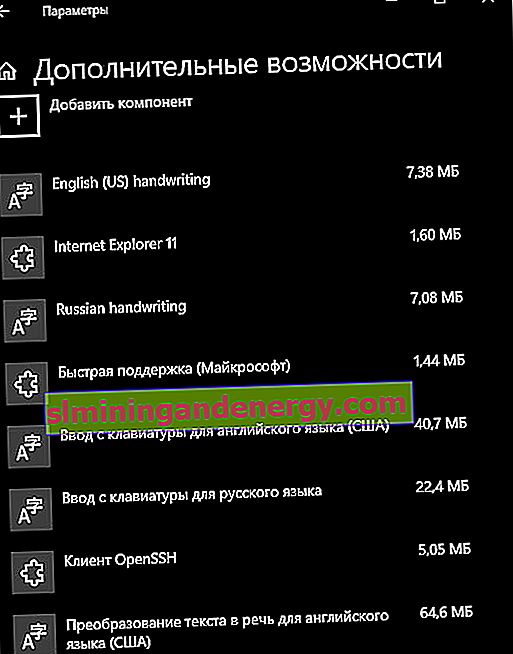
Hasilkan SHH di Windows 10
Buka prompt perintah dan ketik ssh-keygen
- Anda akan diminta untuk mengkonfirmasi lokasi penyimpanan (Anda dapat mengubah jalurnya). Klik Enetr dan lokasinya akan menjadi default.
- Selanjutnya, Anda akan diminta untuk mengatur kata sandi (kata sandi) untuk kunci tersebut, tidak ditampilkan saat mengetik, tetapi dimasukkan. Anda dapat melakukannya tanpa kata sandi, cukup tekan Enter.
- Konfirmasi di atas kata sandi yang ditetapkan.
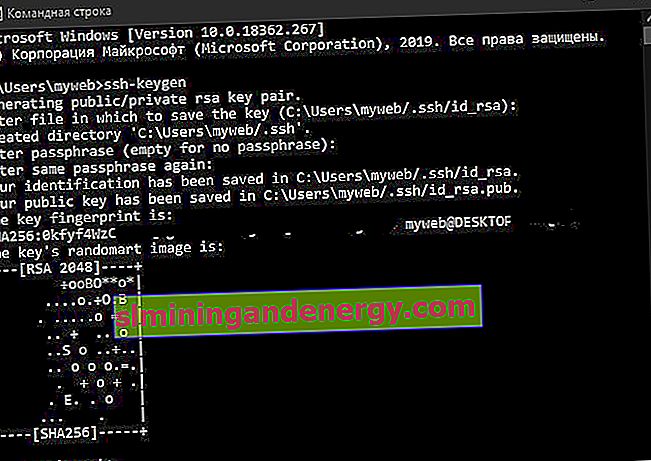
Windows akan membuat pasangan kunci publik / pribadi RSA Anda. Kunci publik akan disimpan sebagai "id_rsa.pub" di direktori yang Anda tentukan. Unduh kunci ini ke PC mana pun yang membutuhkan SSH. Kemudian Anda dapat membuka koneksi menggunakan klien SSH Windows bawaan - masukkan "ssh user @ hostname" untuk menghubungkan dan mengautentikasi menggunakan kredensial yang Anda buat.
Lihat lebih lanjut:
- Proses Idle Sistem membebani prosesor
- Pantau CPU, GPU, dan RAM melalui windows di Windows 10
- Memperbaiki kesalahan gagal BlinitializeLibrary 0xc00000bb di Windows 10
- Adaptor jaringan tidak memiliki pengaturan IP yang valid
- Cara menghapus instalan layanan di Windows 10